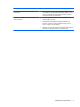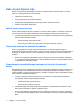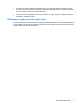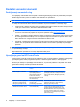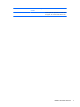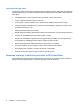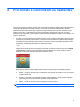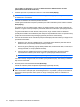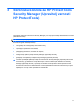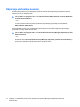HP ProtectTools User Guide - Windows XP, Windows Vista, Windows 7
2 Prvi koraki s čarovnikom za nastavitev
Čarovnik za nastavitev orodja HP ProtectTools vas vodi skozi nastavitev najbolj pogosto rabljenih funkcij
orodja Security Manager (Upravitelj varnosti). Konzola HP ProtectTools Administrative Console
(Skrbniška konzola HP ProtectTools) omogoča še veliko dodatnih funkcij. Enake nastavitve, kot jih
najdete v čarovniku, in tudi dodatne varnostne funkcije lahko konfigurirate s konzolo, do katere
dostopate prek menija Start v operacijskem sistemu Windows®. Nastavitve veljajo za računalnik in vse
njegove uporabnike.
1. En teden po prvotni nastavitvi računalnika ob prijavi, ali ko uporabnik s skrbniškimi pravicami prvič
povleče prst po bralniku prstnih odtisov, vas bo čarovnik za nastavitev orodja Security Manager
(Upravitelj varnosti) samodejno začel voditi po osnovnih korakih konfiguriranja programa. Video
predstavitev nastavljanja računalnika se zažene samodejno.
– ali –
Odprite HP ProtectTools Security Manager (Upravitelj varnosti HP ProtectTools) v ikoni Gadget
(Pripomoček) v stranski vrstici operacijskega sistema Windows ali v ikoni opravilne vrstice v
področju za obvestila na skrajni desni strani opravilne vrstice.
Barva zgornje vrstice na ikoni Gadget (Pripomoček) označuje enega od naslednjih pogojev:
●
Rdeča – orodje HP ProtectTools ni nastavljeno ali pa je prišlo do napake z enim od modulov
orodja ProtectTools.
●
Rumena – preverite stran Applications Status (Stanje aplikacij) v orodju Security Manager
(Upravitelj varnosti) za spremembe nastavitev, ki jih treba izvesti.
●
Modra – orodje HP ProtectTools je nastavljeno in deluje pravilno.
OPOMBA: Ikona Gadget (Pripomoček) ni na voljo v operacijskem sistemu Windows XP.
– ali –
9